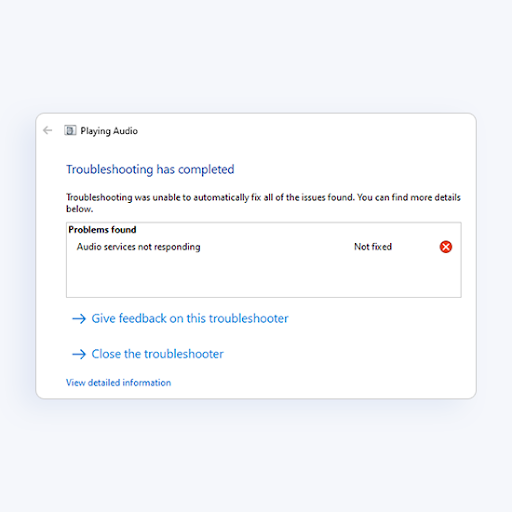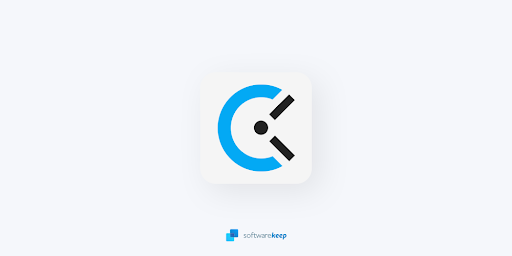เครื่องมือเพิ่มประสิทธิภาพพีซีฟรียอดนิยมในปี 2022 เพื่อเพิ่มประสิทธิภาพพีซีของคุณ
อาจดูเหมือนว่าเครื่องมือเพิ่มประสิทธิภาพพีซีจะเป็นเพียงอดีตไปแล้ว แต่กลับไม่ใช่! เครื่องมือเพิ่มประสิทธิภาพพีซีมีมานานหลายทศวรรษแล้วและมีการพัฒนาเครื่องมือใหม่ๆ ทุกวัน เครื่องมือเพิ่มประสิทธิภาพเหล่านี้ทำงานโดยการแก้ไขข้อผิดพลาดของคอมพิวเตอร์ ลบไฟล์ที่ไม่จำเป็นออกจากพีซีของคุณ และแก้ไขการกำหนดค่าของคุณ การกระทำเหล่านี้ช่วยเร่งประสิทธิภาพของอุปกรณ์ของคุณและอาจแก้ไขข้อผิดพลาดต่างๆ
ปี 2022 ใกล้เข้ามาแล้ว ถึงเวลาที่จะเริ่มคิดว่าคุณจะปรับแต่งพีซีของคุณในปีหน้าอย่างไร! หากคุณไม่ต้องการทำลายธนาคารเพื่อใช้เครื่องมือเพิ่มประสิทธิภาพระดับพรีเมียมหรือไม่ทราบวิธีการ เร่งความเร็ว Windows ด้วยตัวคุณเอง แอพด้านล่างนี้จะสมบูรณ์แบบสำหรับคุณ
มาเริ่มกันเลย!
ฉันจะปรับปรุงประสิทธิภาพของ CPU ได้อย่างไร'

มีหลายวิธีในการเพิ่มประสิทธิภาพของพีซีและปรับปรุงประสิทธิภาพ
ต่อไปนี้คือ 7 วิธีในการปรับปรุงประสิทธิภาพคอมพิวเตอร์ของคุณ
- ถอนการติดตั้งซอฟต์แวร์ที่ไม่จำเป็นในคอมพิวเตอร์ของคุณ
- จำกัดโปรแกรมเมื่อเริ่มต้น
- เพิ่ม RAM ให้กับพีซีของคุณ
- ตรวจสอบสปายแวร์และไวรัส
- ใช้การล้างข้อมูลบนดิสก์และการจัดเรียงข้อมูล
- พิจารณา SSD เริ่มต้น
- ใช้เครื่องมือเพิ่มประสิทธิภาพพีซีที่ดีที่สุด
บทความนี้จะเน้นที่เครื่องมือเพิ่มประสิทธิภาพพีซี
เครื่องมือเพิ่มประสิทธิภาพพีซีคืออะไร
เรียกอีกอย่างว่า PC Cleaner เครื่องมือเพิ่มประสิทธิภาพพีซีเป็นเครื่องมือที่ช่วยคุณปรับปรุงประสิทธิภาพของคอมพิวเตอร์ของคุณ โดยเฉพาะ PC Optimizer ทำให้คอมพิวเตอร์ของคุณตอบสนองเร็วขึ้น หากคุณต้องการดำเนินงาน คอมพิวเตอร์จะทำงานทันทีหลังจากการเพิ่มประสิทธิภาพ
คำถามที่ผู้ใช้ส่วนใหญ่ถามคือ “ ฉันจะเร่งประสิทธิภาพพีซีของฉันได้ฟรีได้อย่างไร”
คำตอบคือเครื่องมือเพิ่มประสิทธิภาพพีซี
มีซอฟต์แวร์เพิ่มประสิทธิภาพพีซีหลายประเภทที่สามารถช่วยคุณกำจัดไฟล์เก่าในขณะที่ค้นหาแอปพลิเคชันที่คุณไม่ได้ใช้บ่อยและอาจต้องการถอนการติดตั้ง
โปรแกรมเหล่านี้ยังสามารถแจ้งเตือนคุณถึงไฟล์และซอฟต์แวร์ที่อาจเป็นต้นเหตุของคอมพิวเตอร์ที่ช้า และอาจคุ้มค่าที่จะลบทิ้งไปในที่สุด
แอพทำความสะอาดตัวไหนดีที่สุดสำหรับพีซี?
เมื่อคุณพยายามค้นหาซอฟต์แวร์ทำความสะอาดที่ดีที่สุดสำหรับพีซี ไม่มีอะไรดีที่สุด เครื่องมือเพิ่มประสิทธิภาพแต่ละตัวมาพร้อมกับคุณสมบัติและความสามารถของตัวเอง
รายชื่อซอฟต์แวร์ทำความสะอาดพีซีที่ดีที่สุด
- เรเซอร์ คอร์เท็กซ์
- ซีคลีนเนอร์
- ช่างระบบโลโล
- AVG PC TuneUp สำหรับพีซี
- Avira การล้างระบบ
- แกรี่ยูทิลิตี้
- Avast Cleanup
มาพูดคุยกันโดยละเอียดที่นี่ด้านล่าง!
เครื่องมือเพิ่มประสิทธิภาพพีซีฟรีที่ดีที่สุดสำหรับ Windows 10 และ 11
ในยุคของเทคโนโลยีที่เปลี่ยนแปลงตลอดเวลา การทำให้คอมพิวเตอร์ของคุณทันสมัยอยู่เสมอและทำงานได้อย่างราบรื่นถือเป็นสิ่งสำคัญ การไม่ดำเนินการดังกล่าวอาจทำให้เกิดปัญหาหลายประการ รวมถึงประสิทธิภาพการทำงานที่ช้า การโจมตีของไวรัสและมัลแวร์ และแม้กระทั่งความล้มเหลวของระบบโดยสมบูรณ์
เพื่อช่วยคุณในปีใหม่ข้างหน้า เราได้รวบรวมรายชื่อเครื่องมือเพิ่มประสิทธิภาพพีซีฟรีอันดับต้นๆ ที่จะเตรียมคอมพิวเตอร์ของคุณให้พร้อมสำหรับปี 2021! ไม่มีความเสี่ยงด้านความปลอดภัย มีเพียงซอฟต์แวร์ที่ถูกกฎหมายเท่านั้นที่จะช่วยคุณในการเพิ่มประสิทธิภาพการทำงานของคอมพิวเตอร์ของคุณ
1. Razer Cortex
|
ข้อดี |
ข้อเสีย |
|
|
Razer Cortex เป็นโปรแกรมเพิ่มประสิทธิภาพที่ยอดเยี่ยมสำหรับเกมเมอร์ และอาจช่วยคุณได้ในสถานการณ์อื่นๆ มันมีคุณสมบัติเช่น Game Booster ซึ่งหยุดกระบวนการพื้นหลังที่ไม่จำเป็นเพื่อเพิ่มความเร็วคอมพิวเตอร์ของคุณ
เครื่องมือ System Booster เป็นวิธีที่สมบูรณ์แบบในการเพิ่มประสิทธิภาพคอมพิวเตอร์ของคุณและตรวจสอบให้แน่ใจว่าเครื่องทำงานอย่างมีประสิทธิภาพสูงสุด มันล้างไฟล์เก่า เร่งกระบวนการโดยเปลี่ยนการตั้งค่าเครือข่ายหรือปิดใช้งานบริการ Windows ที่ไม่ได้ใช้ (ซึ่งอาจส่งผลต่อประสิทธิภาพการทำงาน) รวมถึงการจัดเรียงข้อมูลบนดิสก์แคชที่ใช้เพื่อการเล่นเกม
คุณสามารถรับทั้งหมดนี้ได้ในแอปพลิเคชั่นฟรีที่ใช้งานง่าย!
2. CCleaner
|
ข้อดี |
ข้อเสีย |
|
|
CCleaner เป็นหนึ่งในแอพเพิ่มประสิทธิภาพที่รู้จักกันดีที่สุดสำหรับ Windows และด้วยเหตุผลบางอย่าง ซอฟต์แวร์นี้มีมาหลายปีแล้วและมีการปรับปรุงเมื่อเวลาผ่านไปเท่านั้น อยู่ที่ด้านบนสุดของรายการของเราพร้อมฟีเจอร์ต่างๆ เช่น การล้างรีจิสทรี การล้างข้อมูลที่เน้นเบราว์เซอร์ และอื่นๆ อีกมากมาย
อินเทอร์เฟซของ CCleaner นั้นสะอาดและใช้งานง่าย ทุกโมดูลมีฟังก์ชันของตัวเองอยู่ในลำดับที่สมเหตุสมผล ดังนั้นคุณจะไม่หลงทางหรือสับสนเมื่อมองดูพวกมัน! สิ่งนี้ทำให้ผู้ใช้ทำสิ่งต่างๆ ได้ง่าย แม้แต่ผู้เริ่มต้น สิ่งนี้ทำให้ CCleaner ใช้งานง่าย คอมพิวเตอร์ของคุณจะเริ่มทำงานได้ดีกว่าที่คุณคาดไว้ภายในไม่กี่วินาที
อีกประเด็นหนึ่งเกี่ยวกับฟังก์ชันการทำงาน — มีคุณลักษณะบางอย่างที่ถูกล็อกอยู่หลังเพย์วอลล์ หากคุณไม่ได้วางแผนที่จะจ่ายสำหรับฟังก์ชันการทำงานเต็มรูปแบบ คุณจะไม่สามารถเข้าถึงคุณลักษณะบางรายการที่สามารถปรับปรุงประสิทธิภาพของพีซีของคุณได้
3. ช่างระบบ Iolo
|
ข้อดี |
ข้อเสีย |
|
|
ชุดออลอินวัน Iolo มอบคุณสมบัติระดับแนวหน้าให้กับผู้ใช้ที่สามารถทำให้ระบบของคุณมีรูปร่างดีได้ด้วยคลิกเดียว หากคุณเบื่อกับประสิทธิภาพที่เฉื่อย การลองใช้ Iolo หรือแม้กระทั่งการซื้อเวอร์ชันเต็ม จะช่วยปรับปรุงประสบการณ์ของคุณในทุกด้าน
สิ่งที่เราชื่นชอบเกี่ยวกับ Iolo คือเครื่องมือพิเศษที่รวมอยู่ด้วย เช่น ตัวสนับสนุนอินเทอร์เน็ต ซอฟต์แวร์กำหนดเป้าหมายทุกส่วนที่สำคัญของระบบของคุณจริงๆ เพื่อให้แน่ใจว่าได้รับการอัปเกรดอย่างเต็มที่เพื่อใช้ทรัพยากรของคุณให้เกิดประโยชน์สูงสุด มันยังแนะนำวิธีแก้ปัญหาและคำอธิบายเกี่ยวกับปัญหาคอมพิวเตอร์ทั่วไปเพื่อสอนคุณถึงสิ่งที่ควรระวังและวิธีหลีกเลี่ยงปัญหาเหล่านี้ในอนาคต
สำหรับหลายๆ คน Iolo System Mechanic เป็นยูทิลิตี้ปรับแต่งพีซีเพียงตัวเดียวที่พวกเขาต้องการ ไม่เหมือนกับโปรแกรมอื่น ๆ ในตลาดที่ต้องการให้คุณซื้อใบอนุญาตหลายใบ Iolo สามารถติดตั้งบนเครื่องได้ไม่จำกัดจำนวนด้วยใบอนุญาตเดียว!
4. AVG TuneUp สำหรับพีซี
|
ข้อดี วิธีซ่อนทาสก์บาร์ windows 10 แบบเต็มหน้าจอ |
ข้อเสีย |
|
|
AVG TuneUp สำหรับพีซีเป็นหนึ่งในเครื่องมือเพิ่มประสิทธิภาพที่หลากหลายที่สุดในรายการนี้ ได้รับการออกแบบมาโดยเฉพาะเพื่อทำงานบนพีซีที่ใช้ Windows และมีโซลูชันเพียงคลิกเดียวสำหรับการบำรุงรักษาพีซีทั้งหมดของคุณ TuneUp จะสแกนพีซีของคุณในไม่กี่วินาที ระบุปัญหาด้านประสิทธิภาพที่คุณสามารถแก้ไขได้ด้วยการคลิกเพียงครั้งเดียว
ด้วยเครื่องมือเพิ่มประสิทธิภาพพีซีฟรีนี้ คุณสามารถลบไฟล์ขยะ เพิ่มประสิทธิภาพโปรแกรมเริ่มต้นเพื่อเพิ่มความเร็ว หรือแม้แต่อัปเดตไดรเวอร์ที่ล้าสมัย! ไม่มีเหตุผลใดที่จะไม่ลองใช้เมื่อต้องการปรับปรุงประสิทธิภาพของพีซี
5. ระบบเร่งความเร็วของ Avira
|
ข้อดี |
ข้อเสีย |
|
|
คอมพิวเตอร์ของคุณเป็นเหมือนกล้ามเนื้อในบางแง่มุม หากคุณไม่ใช้งาน แอพพลิเคชั่นและไดรเวอร์ต่างๆ จะเริ่มล้าสมัย และมีประสิทธิภาพน้อยกว่าการติดตั้งใหม่! ซึ่งอาจทำให้ประสิทธิภาพลดลงอย่างมากและอาจนำไปสู่ข้อผิดพลาดบางอย่างได้
ใช่ Windows ต้องการการบำรุงรักษาเป็นประจำเช่นกัน โชคดีที่มีวิธีแก้ไขปัญหานี้นอกเหนือจากการซื้อเครื่องอื่น: การใช้ Avira System Speedup เป็นหนึ่งในนั้น แอปนี้มีคุณลักษณะที่เป็นประโยชน์ เช่น การจัดเรียงข้อมูลบนฮาร์ดไดรฟ์เพื่อช่วยแก้ปัญหาความเร็วต่ำ
คุณยังสามารถลบไฟล์ที่ไม่จำเป็นซึ่งกินพื้นที่จัดเก็บอันมีค่าซึ่งคุณสามารถใช้สำหรับโปรแกรมหรือข้อมูลได้
6. Glary Utilities
|
ข้อดี |
ข้อเสีย |
|
|
คุณอาจรู้สึกว่าคอมพิวเตอร์ของคุณค่อยๆ ถูกกินโดยรายการรีจิสตรีที่ล้าสมัย ไฟล์ชั่วคราว บริการที่กำหนดค่าผิด และขยะคอมพิวเตอร์อื่นๆ ด้วยเหตุนี้ เครื่องที่ครั้งหนึ่งเคยรวดเร็วอาจใช้เวลาในการบู๊ตนานขึ้นหรือเกิดความผิดพลาดบ่อยครั้งขึ้นเมื่อเครื่องทำงานช้าลงเมื่อเวลาผ่านไป
Glary Utilities เป็นยูทิลิตี้ปรับแต่งที่ใช้เครื่องมือต่างๆ ประมาณ 20 เครื่องมือเพื่อขจัดปัญหาเหล่านี้ แอปนี้ค่อนข้างเรียบง่ายและใช้งานง่าย แต่ถูกจำกัดโดยใบอนุญาต เช่นเดียวกับการขาดข้อมูลว่าแต่ละฟีเจอร์ทำอะไรกับระบบของคุณในแง่ทั่วไป
7. การล้างข้อมูล Avast
|
ข้อดี |
ข้อเสีย |
|
|
หากคุณต้องการทำทุกอย่างให้เต็มที่ Avast Cleanup คือที่ที่คุณอยู่ โปรแกรมนี้มีส่วนต่อประสานที่ใช้งานง่ายซึ่งทำให้งานบางอย่างง่ายกว่าในแอพอื่น ๆ นับประสาทำเอง!
ไม่ว่าจะเป็นการปรับระบบปฏิบัติการเฉพาะของคุณให้เหมาะสม หรือลบแอพและไฟล์ที่ไม่จำเป็นออกจากคอมพิวเตอร์ของคุณอีกต่อไป คุณลักษณะเหล่านี้จะเป็นประโยชน์ต่อผู้ใช้ที่ต้องการเรียกคืนเวลางานบำรุงรักษาที่น่าเบื่อหน่าย การลบไฟล์และการปรับการตั้งค่าของคุณด้วยตนเองถือเป็นเรื่องในอดีต Avast Cleanup จะทำให้พีซีของคุณทำงานได้ราบรื่นยิ่งขึ้นตลอดไป
การล้างข้อมูลพีซีฟรีที่ดีที่สุดอื่น ๆ :
- การดูแลระบบขั้นสูง
- ดีเฟนซ์ไบต์
- Ashampoo® WinOptimizer 19.
- ไมโครซอฟท์ โททัล พีซี คลีนเนอร์
- นอร์ตันยูทิลิตี้พรีเมี่ยม
- CleanMyPC.
ความคิดสุดท้าย
เพื่อให้คอมพิวเตอร์ของคุณเร็วขึ้น จำเป็นต้องมีซอฟต์แวร์ที่เหมาะสม มีแอปเพิ่มประสิทธิภาพฟรีมากมายที่สามารถช่วยคุณแก้ปัญหาที่ง่ายและสะดวกสำหรับปัญหาต่างๆ ที่หลากหลาย
หากคุณสงสัยว่าจะเพิ่มประสิทธิภาพพีซีของคุณด้วยวิธีอื่นได้อย่างไร หรือโปรแกรมประเภทใดที่อาจทำงานได้ดีที่สุดบนเครื่องของคุณ ให้ตรวจสอบ บล็อก และ ศูนย์ช่วยเหลือ ! เราจะครอบคลุมทุกอย่างตั้งแต่เคล็ดลับพื้นฐานไปจนถึงหัวข้อขั้นสูง เช่น ระบบเสมือนและการเพิ่มประสิทธิภาพการเล่นเกม!
รับสิทธิ์เข้าถึงโพสต์บล็อก โปรโมชั่น และรหัสส่วนลดของเราก่อนใครเมื่อคุณสมัครรับจดหมายข่าวของเรา! คุณจะได้รับราคาที่ดีที่สุดสำหรับผลิตภัณฑ์ทั้งหมดที่เรานำเสนอที่ . ต้องการบทความเพิ่มเติมจากเรา? ตรวจสอบหน้าบล็อกของเราสำหรับบทความด้านเทคโนโลยีที่อัปเดตเป็นประจำ!
บทความแนะนำ
» วิธีเพิ่มประสิทธิภาพ Windows 10 สำหรับการเล่นเกม
» Avast คอมพิวเตอร์ทำงานช้าลง (คงที่)
» วิธีแก้ไขการเริ่มทำงานช้าใน Windows 10
คุณมีคำถามใด ๆ หรือไม่? ติดต่อเราโดย อีเมล แชทสด และโทรศัพท์ ทุกวันในสัปดาห์